
pdf加密最新版 v2.0.1
- 软件介绍
- 相关软件
pdf加密最新版是一款非常专业的PDF文件加密软件,可以为你带来多种的PDF文件加密方案,让你能够拥有最为安全文件保存功能,不管是文字、数字、字母还是其他的加密方式都能支持,可以为你带来非常优质的使用体验。pdf加密的操作方式非常的简单,只需要将文件导入并且选择好加密的方式就可自动加密了,同时还支持将PDF文件分类保存的快捷功能。
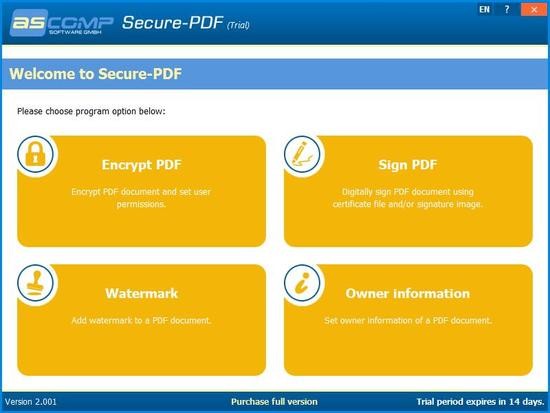
pdf加密最新版功能
Secure-PDF结束了这一点:使用高达256位密钥强度(AES)加密您自己或他人的PDF文档。添加密码以将其打开,以便用户只能通过输入正确的密码来查看加密的文档。
为了确保您的PDF文档的接收者相应的文档是原始文档,并且此后没有被篡改,Secure-PDF中提供了数字签名功能。使用PKCS#12证书,您可以将数字签名分配给文档。或者只是通过签名图像对PDF文件签名。
Secure-PDF可以设置水印以及PDF文档的所有者信息,甚至无需事先了解如何使用PDF文档!
PDF格式在世界范围内用于分发图形处理的文档。但是,编辑文档通常会带来高昂的成本,因为好的PDF编辑器非常昂贵。另一方面,较便宜的替代品缺少重要的功能来确保PDF的安全,例如通过加密,数字签名或添加水印。
pdf加密最新版特色
一、主菜单
本章提供有关PDF加密Secure-PDF主菜单的信息。 主菜单是启动程序后可以看到的视图。
Secure-PDF的主菜单提供对软件所有功能的访问。
1、菜单按钮
加密PDF
使用此按钮,您可以加载用于加密PDF文档的功能。
签名PDF
使用此按钮,您可以加载用于签署PDF文档的功能。
水印
使用此按钮,您可以加载用于向PDF文档添加水印的功能。
车主信息
使用此按钮,您可以加载用于定义PDF文档所有者信息的功能。
二、加密PDF
本章提供有关如何使用Secure-PDF加密PDF文档的信息。
1、加密PDF文档
确保安全PDF格式,最好使用PDF安全图格式。 Hierbei Stehen各种各样的Optionen zurVerfügung,死于Diesem Thema beschrieben werden。
步骤1:选择PDF文件
单击左下方窗格中的“选择PDF文档”以选择要加密的PDF文件。 OpenFileDialog可帮助您选择PDF文档。
步骤2:选择设定
在右窗格中,您可以找到各种加密设置,下面将对其进行说明。
主密码(master)
主密码(也称为权限密码)用于保护文档免受更改。这不会阻止在不输入密码的情况下打开PDF文档。如果要使用打开的密码保护文档,则必须使用“密码”选项打开PDF文档:
“权限密码(也称为主密码)需要使用密码来更改权限设置。使用权限密码,可以限制PDF中内容的打印,编辑和复制。收件人不需要密码即可在Reader或Acrobat中打开文档。他们确实需要密码来更改您设置的限制。” (来源:Adobe Acrobat用户指南)
加密强度
列表框加密强度设置加密的强度,从而设置与旧版Adobe Acrobat的兼容性。例如,“ Acrobat 9+(256位AES)”方法使用256位(AES)进行加密,并且受Adobe Acrobat 9.0及更高版本支持。
打开PDF文档的密码
如果要在打开文档之前提示PDF文档的用户输入密码,请选择此选项。
注意:建议同时使用两种密码:
“如果使用两种密码都保护PDF,则可以使用任一密码打开它。但是,只有权限密码允许用户更改受限制的功能。由于增加了安全性,因此设置两种类型的密码通常都是有益的。” (来源:Adobe Acrobat用户指南)
用户密码(打开)
用户密码(也称为打开密码)用于防止文档被打开。如果设置了用户密码,则只有在输入密码后才能访问文档的内容。
“文档打开密码(也称为用户密码)要求用户键入密码才能打开PDF。” (来源:Adobe Acrobat用户指南)
权限
您可以设置不同的权限以限制对某些内容或功能的访问。例如,您可以限制文档的打印,填写表单域或编辑PDF文件。
注意:如果通过输入主密码打开PDF文档,则可以更改所有权限设置并可以使用所有功能。通过输入用户密码(如果已分配)打开PDF文档或不输入密码而打开PDF文档(如果未分配用户密码)的用户将仅收到此处指定的权限。
加密
通过单击“加密”按钮开始加密过程。成功加密后,您可以通过单击“打开PDF文档”按钮,使用链接的PDF查看器打开新创建的文档。或者,您可以通过单击“打开输出文件夹”,使用链接文件浏览器打开保存PDF文档的文件夹。
三、签名PDF
本章提供有关如何使用Secure-PDF签名PDF文档的信息。
数字签名PDF文档
安全的PDF文档,最好的PDF文档,Benutzer的最佳文档。 Hierbei Stehen各种各样的Optionen zurVerfügung,死于Diesem Thema beschrieben werden。
Secure-PDF使得对现有的PDF文档进行签名以向用户确认文档的真实性成为可能。有各种可用选项,本节将进行介绍。
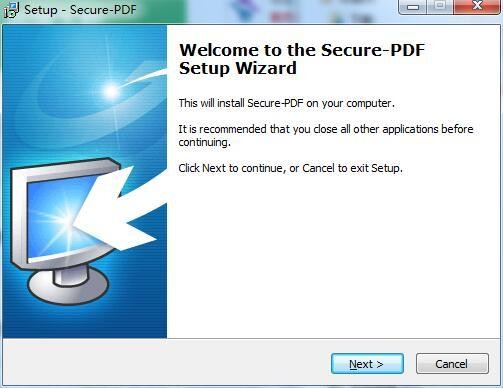
pdf加密最新版安装方法
1.在本站下载PDF加密官方版安装包,解压后,双击“exe”文件,进入安装向导,单击Next
2.阅读许可协议,点击“I accept the agreement”,单击Next
3.点击“Browse”选择安装位置,一般默认在C盘,推荐安装在D盘,单击Next
4.点击“Browse”选择开始菜单文件夹,单击Next
5.选择附加任务,勾选你所需的任务,单击Next
6.软件信息已准备就绪,单击Install安装
7.PDF加密安装完成,单击Finish,退出安装向导
pdf加密最新版点评
非常实用的一个软件,操作简单,一放一点就能轻松完成加密
相关软件
-
 企业微信2024最新电脑版查看详情
企业微信2024最新电脑版查看详情 -
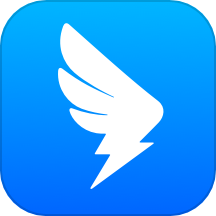 钉钉2024网页绿色版查看详情
钉钉2024网页绿色版查看详情 -
 金山wps2024绿色电脑版查看详情
金山wps2024绿色电脑版查看详情 -
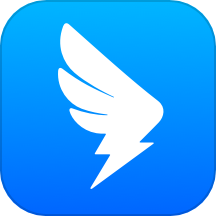 钉钉网页最新版查看详情
钉钉网页最新版查看详情 -
 qq9.0.0官方2024最新版查看详情
qq9.0.0官方2024最新版查看详情 -
 几何画板2024免费电脑版查看详情
几何画板2024免费电脑版查看详情 -
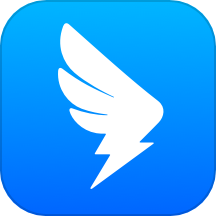 钉钉2024电脑最新版查看详情
钉钉2024电脑最新版查看详情 -
 爱奇艺2024最新pc版查看详情
爱奇艺2024最新pc版查看详情 -
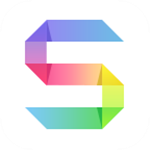 搜狗壁纸2024电脑最新版查看详情
搜狗壁纸2024电脑最新版查看详情 -
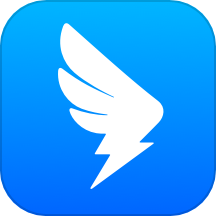 钉钉免费电脑版查看详情
钉钉免费电脑版查看详情 -
 autodeskrevit2024官方正版查看详情
autodeskrevit2024官方正版查看详情 -
 autocad2024电脑绿色版查看详情
autocad2024电脑绿色版查看详情 -
 AdobePhotoshopCC2024电脑免费版查看详情
AdobePhotoshopCC2024电脑免费版查看详情 -
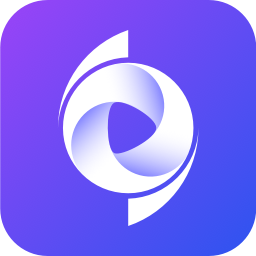 嗨格式视频转换器破解版查看详情
嗨格式视频转换器破解版查看详情 -
 photoshop2024绿色破解版查看详情
photoshop2024绿色破解版查看详情 -
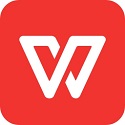 wps2024电脑破解版查看详情
wps2024电脑破解版查看详情
相关文章
猜您喜欢
换一换软件TOP榜
-
4.69MB
1 -
818.20MB
2 -
267.35MB
3 -
2.25M
4 -
4.02MB
5 -
54.68MB
6 -
144.98MB
7 -
90.1MB
8





















































